Reklaam
Safari on tõesti hea brauser. See on kerge, kiire ja ilus. Kuid probleem on järgmine: kui olete kolinud Chrome'ist või Firefoxist Safarisse, on tõenäoline, et unustate mõne oma lemmiklooma funktsiooni nendest brauseritest - need, mis tegid elu lihtsaks ja on juba pikka aega olnud teie töövoo osa.
@donwb Olen safarit kasutanud juba 8 kuud, igatsen mõnda kroomifunktsiooni, kuid see on energiasäästlikum
- Nuno Job (@dscape) 7. august 2015
Vaatleme nüüd mõnda muud stsenaariumi: vahetate regulaarselt Chrome'i, Firefoxi ja Safari vahel. Vaatamata erinevustele on Chromel ja Firefoxil mitu ühist funktsiooni - funktsioonid, mis Safaril puuduvad.
Mõlemal juhul oleks mugav, kui saaksite neist mõnda portida Chrome'i / Firefoxi funktsioonid 9 võimalust Firefoxi ja Chrome'i sünkroonimiseks: järjehoidjad, paroolid ja muudKahe brauseriga on lihtne töötada, kui hoiate oma andmeid sünkroonis. Siin on mõned viisid, kuidas muuta Chrome ja Firefox harmooniliseks. Loe rohkem Safari juurde, eks? Näitame teile, millised omadused teil on saab lisage Safari ja kuidas seda teha.
1. Olekuriba
Kui olete Safari uus kasutaja, võite arvata, et sellel pole olekuriba. Seda ma igatahes arvasin.
Tegelikult on Safaril olekuriba, kuid vaikimisi pole see nähtav, nagu see on Chrome'is ja Firefoxis. Peate selle lubama kaudu Vaade> Kuva olekuriba. Saate seda otsetee kaudu ka ümber lülitada käsk + /.
Kuigi vaikimisi olekuribal kuvatakse URL-id lihtsalt suurepäraselt (ja peidetakse automaatselt, kui te seda ei vaja), on hea mõte saada täpsemat olekuribat. Proovige Ülim olekuriba.
Laiend lisab hüpikmenüü olekuriba, mis mitte ainult ei kuva veebilehtede URL-e, vaid näitab ka failitüübi ikoone, faili suurust, mailto: linke jne. See pikendab isegi lühendatud URL-e, nii et teate täpselt, mida klõpsate enne klõpsate sellel.
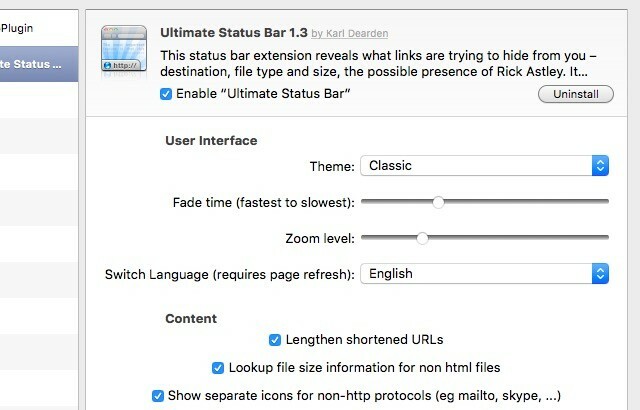
Kui soovite täpsustada, kuidas ülim olekuribal välja näeb ja käitub, minge aadressile Safari> Eelistused… > Laiendid> Ülim olekuribal.
2. Märksõna otsingud
Oskus otsige Chrome'i omnibarilt kindlatel veebisaitidel 11 kiirnippi Chrome Omniboxi energiakasutajaks saamiseksKas soovite saada Omniboxi energiakasutajaks ja säästa palju aega ja klahvivajutusi? Kõik, mida vajate, on mõned head laiendused ja natuke teadmisi otsinguseadete kohandamiseks ... Loe rohkem või Firefoxi Awesome Bar on hädavajalik. Lisage see võime Safarisse rakendusega Kõik Safari jaoks.
Ütleme nii, et soovite, et saaksite otsida makeuseof.com otse aadressiribale. Kui olete MakeUseOfi otsingulehel, klõpsake esmalt laiendi tööriistariba ikooni ja klõpsake siis nuppu Lisage sait nuppu laiendi hüpikmenüüs.

Lisage märksõna, öelge muo, Võti põld. Leiate, et Omnikey on juba URL-i välja teie jaoks täitnud. Nüüd peate vaid asendama URL-i otsingusõna järgmise tekstiga: {otsing}. Seejärel saate otsida MakeUseOfist otse aadressiribalt, sisestades teie valitud märksõna (muo), millele järgneb teie otsingupäring ja klõpsates nuppu Sisenema.
3. Mitu profiili
Tundub, et pole ühtegi laiendit, mille eesmärk oleks parandada Safaris mitme profiili toe puudumist. Hea uudis on see, et saate seda kasutada SwitchUp eraldiseisvana, kuna see võimaldab teil luua mitu profiili peaaegu kõigi teie Maci rakenduste jaoks.
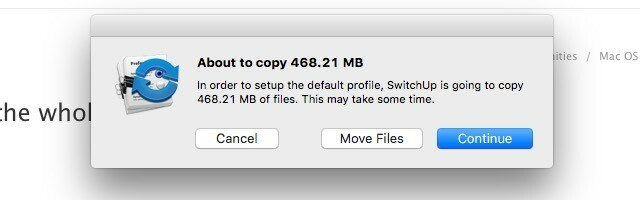
Kui olete SwitchUpi alla laadinud ja selle käivitanud, saate viiba valida rakenduse, mille jaoks soovite luua mitu profiili. Valige kaustast Rakendused Safari ja oodake, kuni SwitchUp vaikeprofiili seadistamise lõpule viib.
Seejärel saate luua mitu profiili, kasutades Safari.switchUp dialoogi, mis näeb välja selline:
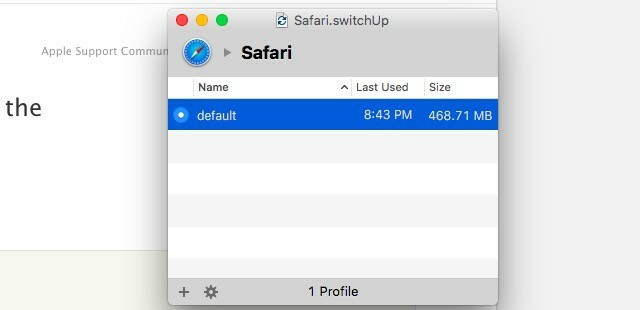
Siin on paar puudust:
- Te ei saa korraga kasutada rohkem kui ühte profiili, nagu Chrome'is ja Firefoxis. See tähendab Safarist väljumist alati, kui soovite profiile vahetada.
- Iga kord, kui profiilide vahel vahetate, näete 5-sekundilist hüpikakent, mis tuletab teile meelde, et kasutate SwitchUpi litsentsimata versiooni.
4. Avage suletud vahelehed uuesti
Chrome'is või Firefoxis ei pane te ilmselt paanikat, kui sulgete vahelehe kogemata, kuna teate, et saate selle tagasi käsk + tõstuklahv + t (või Ctrl + tõstuklahv + T, kui kasutate Windowsi) või kaudu Ajalugu> Hiljuti suletud vahelehed.
Safaris saate lüüa käsk + z viimati suletud vahelehe tagasi toomiseks, kuid sellest see on. Vanematest vahekaartidest peate kasutama aadressiriba või Ajalugu menüü suletud vahelehtede otsimiseks ja tagasi toomiseks. See pole ideaalne, eriti kui te ei mäleta nende URL-e. Miks mitte installida Retab [pole enam saadaval], et lisada Safari vahelehe taaselustamise funktsioon?
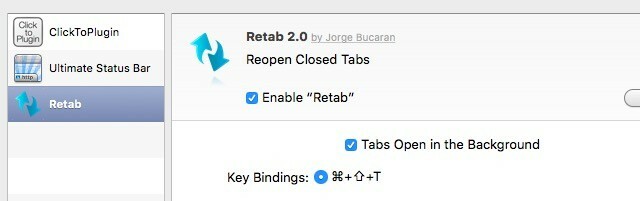
Retabi abil saate taastada piiramatu arvu vahelehti nende algasendisse sama otsetee abil, mida kasutate Chrome'is / Firefoxis: käsk + tõstuklahv + t. Pidage meeles, et pärast laienduse installimist peate Safari taaskäivitama.
5. Klaviatuuri otseteed
Paljud neist Chrome'is töötavad otseteed Nende sisseehitatud funktsioonidega Chrome'i vahekaardihaldusAeg on Chrome'is vahekaartide haldust omandada. Vaatame, mis on võimalik ilma ühe laienduse installimata. Loe rohkem ja Firefox töötavad ka Safaris. Isegi käsk + 1 kuni käsk + 8 Yosemite'i lemmikute lingide 1–8 avamiseks kasutatud otseteed viivad teid nüüd läbi El Capitani vahekaartide 1–8, nagu ka Chrome'is ja Firefoxis. Pange tähele käsk + 9 viib Safaris üheksandale sakile, mitte parempoolseimale sakile, nagu see toimub kahel teisel brauseril.
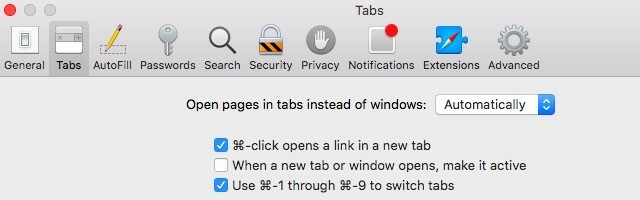
Kui see otseteede komplekt ei tööta teie jaoks, minge lehele Eelistused> vahelehed ja veenduge, et ruut valiku kõrval Vahelehtede vahetamiseks kasutage käsku - 1 kuni käsku - 9 on valitud.
Safari jaoks unikaalsete otseteede puhul soovitame nende õppimise asemel konfigureerida need vastama Chrome'is / Firefoxis olevatele otseteedele Süsteemi eelistused> Klaviatuur> Otseteed> Rakenduse otseteed.
Uue otsetee konfigureerimiseks rakenduses Safari Rakenduse otseteed jaotist, alustage klõpsates nupul „+”Märk, et leiate paremal asuvate otseteede loendi alt.

Valige kuvatavas hüpikmenüüst Safari Rakendus rippmenüü. Aastal Menüü pealkiri: Väljale lisage menüüelemendi või käsu nimi, mille jaoks soovite otsetee luua. Kopeerige käsk kindlasti täpselt nii, nagu see kuvatakse menüüs Safari.
Järgmisena lisage jaotisesse kohandatud klahvikombinatsioon Kiirklahv: ja klõpsake nuppu Lisama nuppu. Ja seal on teie otsetee!
6. Kopeeri vahekaart
Kas Chrome'i vahekaardi duplikaadi funktsioonil on patent? Ma pole kindel, miks Safari seda ka ei tee. See on nii loogiline.
- Susan Chalmers (@susan_chalmers) 26. oktoober 2015
Chrome'i Koopia kui soovite vahekaardi kiiresti kloonida, on see vahekaardi kontekstimenüü valik väga mugav. Saate selle toimingu Safaris kopeerida järgmiste otseteede abil: käsk + l URL-i esiletõstmiseks aadressiribal, millele järgneb käsk + sisestusklahv lehe avamiseks uuel vahelehel.
7. Favicons sakkidele
Kui kasutate Yosemite'i, installige Safari Stand, et saada vahekaartidele favicons. Pistikprogramm pakub teile veel mitmeid funktsioone, sealhulgas vahekaartide suuruse muutmine, kontekstimenüü kohandamine ja vahelehtede külgriba kuvamine. Pange tähele, et Safari kohandamiseks Safari Standi abil peate installima SIMBL [Broken URL Removed].
Ma tahan, et Safari meeldiks, kuid see on väike asi, nagu faviconide mitte kuvamine vahekaartidel ega mingil viisil selle lubamiseks.
- Dylan Griffin (@dylangriffin) 28. veebruar 2016
Safari Standi installimine ja kasutamine El Capitanil on samuti võimalik, kuid see on nii pole lihtne kohandamisvõimalus El Capitan tähendab Maci teemade lõppu ja süsteemide sügavaid näpunäiteidKui teile meeldib oma Maci kohandamine, võib Yosemite olla teie jaoks sobiv OS X viimane versioon. Ja see on liiga halb. Loe rohkem , tänu juurteta turvafunktsioonile, mille Apple tutvustas El Capitanis. Vähemalt El Capitani kinnitatud vahelehed näitavad favoneteid, mis on midagi.
Tehke ära funktsiooni Makeshift funktsioonid
Kui olete Chrome'i või Firefoxi väljavalitu, kes arvab, et peaksite Safarile üle minema kui elama asuma, võite oodata meeldivat üllatust. Kuigi see on puuduvad mõned funktsioonid, millega olete harjunud, Safaril on huvitavaid funktsioone 3 asja, mida ma sooviksin teada enne Safarile vahetamistBrauserite vahetamine pole lihtne, kuid häirimatult avasin end Steve Jobs - iTunes, iWork, iCloud ja, mis märkimisväärselt - Safari, maailma. Siin on see, mida ma soovin, et ma oleksin esimesena teada saanud. Loe rohkem omaette.
Loodame, et teile meeldib Safari paremini, kui laiendate selle võimalusi funktsioonidega, mis saite Safarile ülemineku ajal Chromeist / Firefoxist maha jätta.
Oleme nõus, et mõned siin loetletud võimalused pole täiuslikud, kuid need on paremad kui mitte midagi, kui te ei soovi loobuda teatud brauseri funktsioonidest.
Milline Chrome'i või Firefoxi funktsioon Safaril puudu jääb? Kas olete leidnud võimaluse selle lisamiseks Safarisse? Kui jah, siis öelge meile, kuidas te seda tegite. Kui ei, siis öelge meile, kuidas ilma selle funktsioonita hakkama saate.
Enne tehnoloogiale ja kirjutamisele keskendumist õpetas Akshata manuaalse testimise, animatsiooni ja UX-disaini. See tõi kokku kaks tema lemmiktegevust - süsteemide mõistmise ja žargooni lihtsustamise. MakeUseOf'is kirjutab Akshata, et saaksite oma Apple'i seadmeid parimal viisil kasutada.

